USB es una tecnología ampliamente adoptada que nos permite conectar muchos dispositivos a nuestras computadoras todos los días. Aunque es bastante fácil de configurar, a veces no todo es plug and play. ¿Qué hace cuando su unidad USB no se muestra?
Esto puede deberse a varias cosas diferentes, como daños o unidad flash USB muerta, software y controladores obsoletos, problemas de partición, sistema de archivos incorrecto y conflictos de dispositivo. Otras causas como hardware defectuoso, controlador de sistema muerto o puertos USB requieren asistencia profesional del fabricante de su dispositivo o de un técnico informático certificado.

Si bien no es fácil determinar la razón exacta por la cual su computadora no reconoce la memoria USB, puede trabajar con varias soluciones posibles hasta que funcione nuevamente.
Hemos reunido algunas soluciones efectivas que pueden funcionar cuando tiene problemas de conexión USB. La mayoría de estos también se aplican a diferentes dispositivos, como unidades de disco, ratones, controladores de videojuegos y más, lo que requiere una conexión a través de USB.
Si obtiene un Error de dispositivo USB no reconocido, también tenemos una solución para eso, así que mira el enlace.
Cómo reparar una unidad USB enchufada que no aparece
Verificaciones preliminares
Verifique la compatibilidad del dispositivo
Si su dispositivo USB no está diseñado para funcionar con su computadora, no aparecerá cuando lo conecte. En las PC con Windows, la mayoría de los dispositivos USB 3 pueden conectarse a USB 2 puertos, lo que no debería ser un problema.
In_content_1 all: [300x250] / dfp: [640x360]->Sin embargo, con los avances tecnológicos, un dispositivo USB 3 puede requerir un puerto más potente y compatible para funcionar. Consulte el manual de instrucciones o el paquete de su dispositivo para obtener información de compatibilidad antes de volver a intentarlo.
Actualice su sistema operativo
Si está utilizando Windows, actualice el sistema operativo viene con archivos importantes que admiten diferentes hardware y dispositivos, además de soluciones a cualquier error que pueda encontrar.
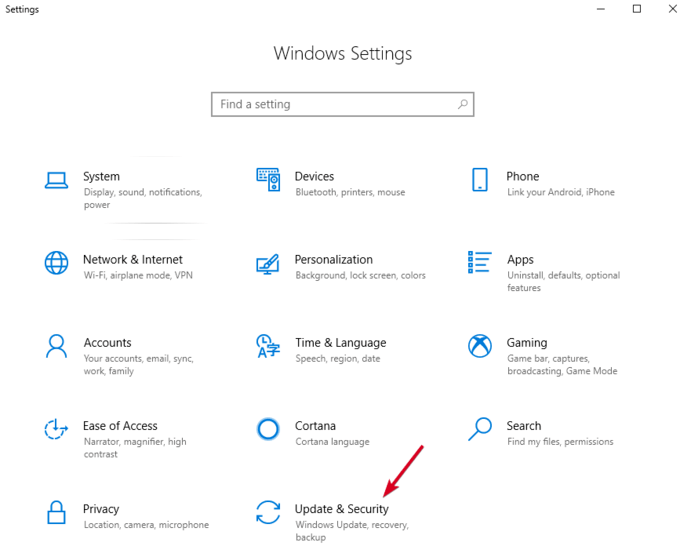
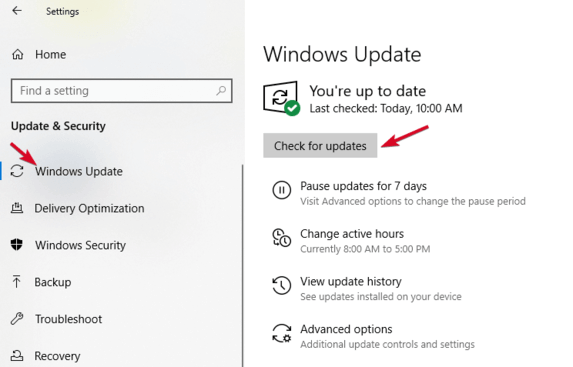
Use la herramienta de administración de discos
Esta herramienta verifica si Windows detectará su dispositivo USB. También le muestra todos los discos duros conectados a su PC, y puede revisar información como particiones, tamaños y más.
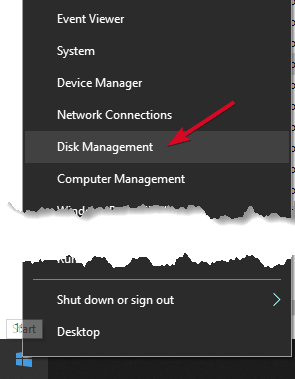
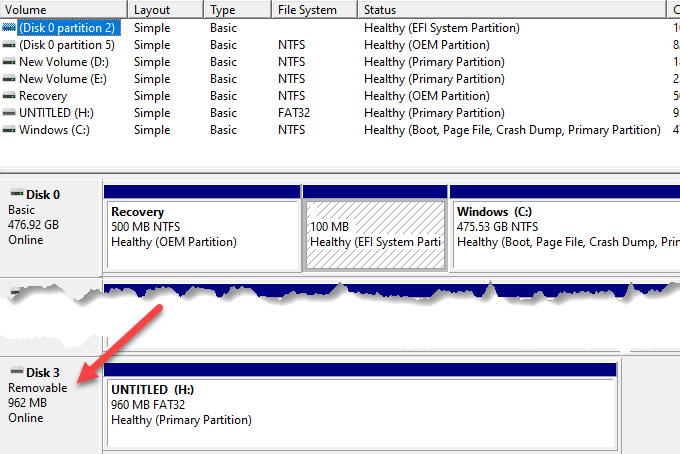
Intente conectarlo a una computadora o puerto USB diferente
Desenchufe el dispositivo USB del puerto y la computadora actuales, e intente enchufarlo a una computadora o puerto USB diferente . Si funciona en el nuevo puerto USB o computadora, el El puerto USB puede estar dañado o muerto, o la computadora misma puede tener un problema.
Un puerto USB defectuoso, dañado o muerto presenta problemas como fallas para detectar unidades USB o muestra mensajes de error. Compruebe si el puerto está limpio, libre de polvo y firme. Si se mueve hacia arriba y hacia abajo o se siente flojo, entonces está defectuoso / dañado.
Si está utilizando un concentrador USB, desconecte el dispositivo del concentrador y conéctelo directamente a su computadora. Algunos concentradores tienen una potencia insuficiente para que funcionen las unidades externas, lo que puede ser el caso con el suyo.
Si la unidad USB no se muestra incluso después de probar un puerto, computadora o check in diferente en Administración de discos, la unidad está probablemente muerta y necesita ser reemplazada.
Solucionar problemas de controladores
Puede solucionar problemas de controladores utilizando el Administrador de dispositivos, especialmente si su dispositivo USB es detectado por una computadora diferente a la que está utilizando, señalando un problema del controlador.
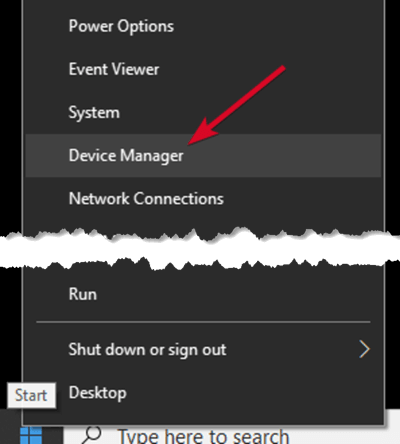
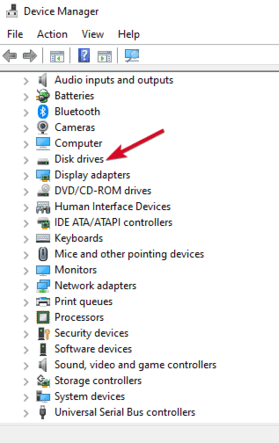
También puede probar las siguientes soluciones para resolver problemas de controladores:
Use el Administrador de dispositivos para buscar cambios de hardware
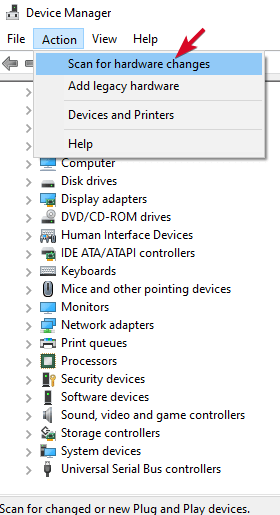
Windows intentará encontrar su dispositivo USB para que pueda acceder de nuevo.
Reinstalar controladores USB
Este método ayuda cuando el controlador USB es inestable o está dañado.
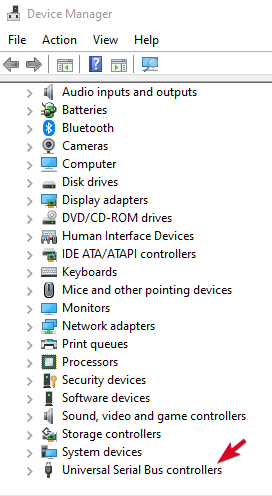
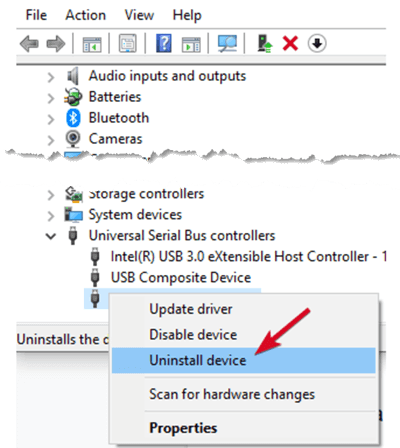
Crear un nuevo volumen de unidad y asignar una letra de unidad
Si su dispositivo apareció en la Administración de discospaso, puede crear un nuevo volumen de unidad y asignar una letra de unidad. La herramienta Disk Management soluciona los problemas de particionamiento y del sistema de archivos con diferentes unidades.
Sin embargo, su memoria USB puede mostrar solo espacio No asignado, en cuyo caso deberá crear un nuevo partición para que Windows y otros sistemas operativos puedan usarlo.
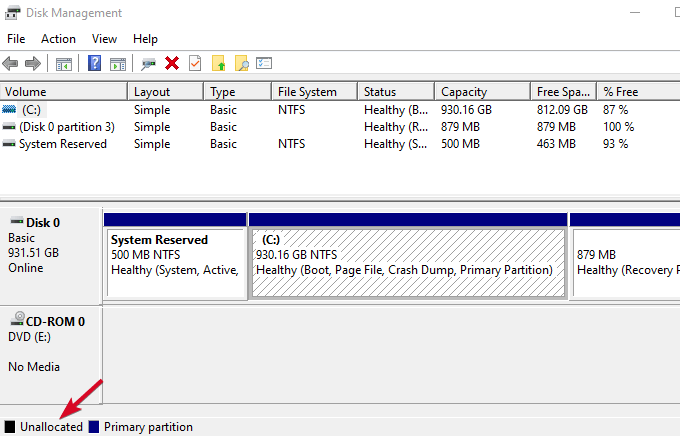
Si aún no puede ver su unidad flash, pero está particionada, asegúrese de que tenga una letra de unidad. Idealmente, esto debería ser automático, pero si lo quitó manualmente, la unidad no se detectará ni accederá en Windows.
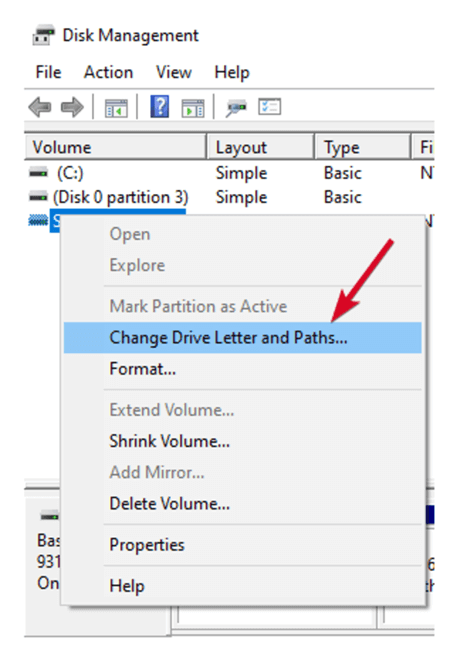
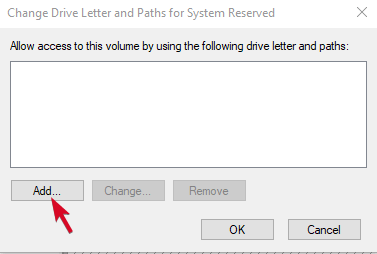
Desactivar la función de suspensión selectiva de USB
Esta es una configuración de ahorro de energía que ayuda a reducir la batería utilícelo cortando la alimentación de su dispositivo USB cuando esté enchufado. Para asegurarse de que su unidad no sea apagado por cualquier motivo, desactive esta función para que la configuración de administración de energía no anule los Controlador USB, lo que hace que Windows no lo detecte.
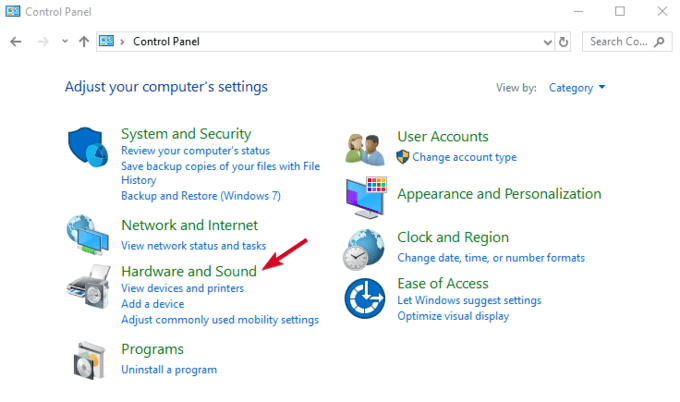
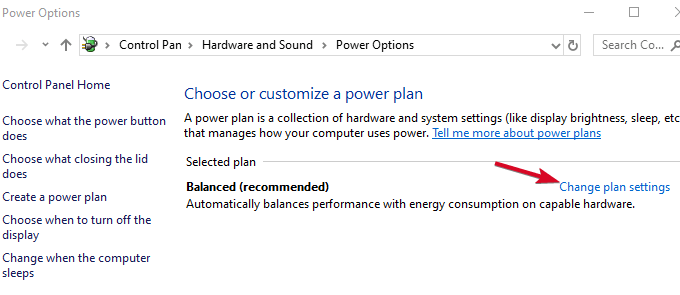
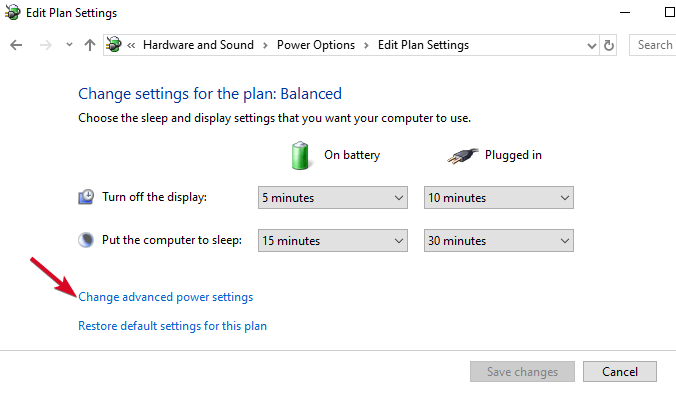
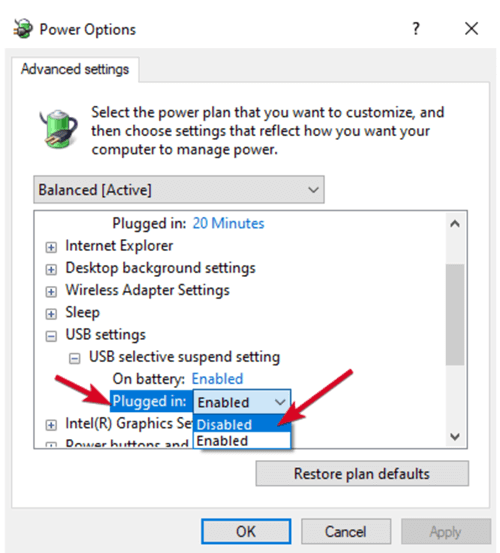
Si todo lo demás falla, puede reemplazar su memoria USB como método de último recurso, aunque puede hacerlo si la unidad ya está rota. De lo contrario, esperamos que esta guía haya ayudado a facilitar el proceso, y ahora sabe qué hacer cuando su unidad USB no se muestra cuando la conecta.